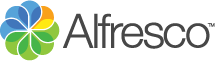Di guide sull’installazione di Alfresco ce ne sono in quantità sul Web. Semplicemente avevo bisogno di censire tutti i passi necessari all’installazione per replicarli e spiegarli, ed alla fine è stato semplice scrivere tutto sul blog. E’ consigliabile fare l’installazione su una macchina “dedicata”, per evitare conflitti e problemi con altre applicazioni web attive.
La maggior parte delle info sono state prese da questa guida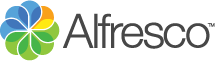 ed adattate alla versione 3.4 di Alfresco Community Edition.
ed adattate alla versione 3.4 di Alfresco Community Edition.
Iniziamo con l’abilitazione dei repository partner sulla nostra maverick meerkat, ci servirà per scaricare i pacchetti java. Lavoriamo come root.
sudo su
nano /etc/apt/sources.lst
ed aggiungiamo in fondo al file (se non già presenti) le 2 righe:
deb http://archive.canonical.com/ubuntu maverick partner
deb-src http://archive.canonical.com/ubuntu maverick partner
aggiorniamo il tutto
root@ego:/# apt-get update
root@ego:/# apt-get upgrade
procediamo con l’installazione dei pacchetti necessari:
root@ego:/# apt-get install mysql-server sun-java6-jdk imagemagick openoffice.org-core openoffice.org-java-common openoffice.org-writer openoffice.org-impress openoffice.org-calc
discorso a parte merita l’utility swftools (necessaria per il preview dei PDF), non presente nei repository, per la quale è necessaria la compilazione. Scarichiamo l’ultima versione ed andiamo avanti:
root@ego:/# wget http://swftools.org/swftools-0.9.1.tar.gz
root@ego:/# tar -zvxf swftools-0.9.1.tar.gz
root@ego:/# cd swftools-0.9.1
root@ego:/# LDFLAGS="-L/usr/local/lib" CPPFLAGS="-I/usr/local/include" ./configure
root@ego:/# make
root@ego:/# make install
configuriamo la variabile d’ambiente JAVA_HOME e rendiamola disponibile a sistema
root@ego:/# nano /etc/environment
inseriamo a fine file:
JAVA_HOME="/usr/lib/jvm/java-6-sun/"
poi
root@ego:/# source /etc/environment
prepariamo il database mysql per Alfresco
root@ego:/# mysql -uroot -p
mysql; CREATE DATABASE alfresco DEFAULT CHARACTER SET utf8 COLLATE utf8_unicode_ci;
mysql; GRANT ALL PRIVILEGES ON alfresco.* TO alfresco@localhost IDENTIFIED BY 'alfresco';
mysql; GRANT SELECT,LOCK TABLES ON alfresco.* TO alfresco@localhost IDENTIFIED BY 'alfresco';
mysql; FLUSH PRIVILEGES;
mysql; quit;
Bene, a questo punto possiamo procedere con l’installazione di Alfresco. Creiamo una directory per l’installazione e continuiamo con downolad ed estrazione:
root@ego:/# mkdir -p /opt/alfresco
root@ego:/# cd /opt/alfresco
root@ego:/opt/alfresco# wget http://dl.alfresco.com/release/community/build-3335/alfresco-community-3.4.c-installer-linux-x32.bin?dl_file=release/community/build-3335/alfresco-community-3.4.c-installer-linux-x32.bin -O alfresco-community-3.4.c-installer-linux-x32.bin
root@ego:/opt/alfresco# sudo chmod +x alfresco-community-3.4.c-installer-linux-x32.bin
root@ego:/opt/alfresco# ./alfresco-community-3.4.c-installer-linux-x32.bin
non ci resta ora che seguire il setup, facendoci guidare dal wizard. Ci saranno chiesti Lingua, i vari componenti aggiuntivi da installare (SharePoint, Records Management,Web Quick Start,WCM Alfresco,Supporto Quickr,OpenOffice), le varie configurazioni, compreso Tomcat, ed eventualmente le porte da utilizzare.
alla fine della procedura il vostro DMS sarà pronto.
se tutto ok accedete a :
http://yourserver:8080/alfresco (Alfresco DMS)
e
http://yourserver:8080/share (Alfresco Share)
con user:admin e password:admin